FAQ 【驚速RAMディスク】RAMディスクにソフトをインストールする際の制限はあるか
- 回答
以下をご確認ください
●常駐型ソフトのインストールには対応していません。インストールは行なわないでください。
例:セキュリティソフトなど
●RAMディスクにインストールする場合、必ずバックアップを取る設定にしてください。
「バックアップを行わない」設定で、電源をOFFにしたり再起動などを行なうとデータが消えてしまい、
アンインストールや再インストールができなくなる場合があります。
バックアップの設定は以下の方法で行なえます。
【操作手順】
1.画面左下の[スタート]-[SOURCENEXT]-[驚速RAMディスク]から「驚速RAMディスク」を起動します
2.画面左下の[プロパティ]をクリックします
3.「驚速RAMディスクのプロパティ」画面が開くので、[バックアップ]タブをクリックします
4.バックアップの方法を選択します
・ログオフ時に自動で保存
ログオフする時に自動でRAMディスク内のデータをまとめてハードディスクに一時保存します。
・コンピュータのアイドル時間を利用して保存
CPUの余剰パワーを利用し、CPU利用率が10%を下回った時にRAMディスク内のデータをハードディスクに一時保存します。
・RAMディスクの書き出しと同時に保存
RAMディスクとハードディスクへの書き込みを同時に行ないます。
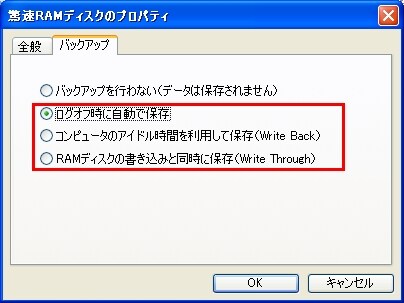
●仮想ドライブ(携速xp)などで新たなドライブを作成すると、
RAMディスクのドライブレターが変更されてしまう場合があります。
RAMディスクにソフトをインストールしている場合は、事前に必ずアンインストールをしてから、
新たなドライブを作成してください。
※その他の注意点
RAMドライブのドライブ容量を変更すると、RAMドライブが作り直されるため中にあるデータは消去されます。
RAMドライブの容量を変更する際は、データを他の場所に移してください。
またソフトをインストールしている場合は、正しくアンインストールできるように、事前に必ずアンインストールをしてから、
容量の変更を実行してください。
管理番号:10984 / 作成日時:2018/10/03 03:19:00 PM
製品名を入れたり、複数のキーワードをスペースで区切るとヒットしやすくなります。
■Windows10をご利用のお客様へのお知らせ